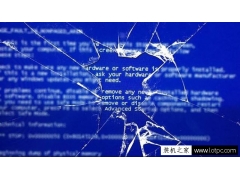经常使用PE的朋友认为他们遇到过这样的问题。一些新购买的计算机可以正常将PE系统安装到U盘中,也可以正常进入PE系统。但是,进入PE系统后,无法找到硬盘。 PE之后如何解决硬盘问题?
进入PE系统后,找不到硬盘。这种情况通常出现在一些新购买的计算机上。如果遇到这样的问题,你怎么解决?让我们告诉您这种情况的原因和解决方案:
进入PE系统后找到硬盘的主要原因是您的硬盘处于AHCI模式。您使用的PE版本不支持AHCI模式读取硬盘。然后你发现你的硬盘无法读取你可以下载最新版本的PE,然后将其安装到USB闪存盘,通常可以解决。进入PE系统后,您可以查看硬盘每个分区的内容。或者你可以进入BIOS,转到硬盘的高级接口模式SATA,将AHCI更改为IDE,进入PE后可以看到各种硬盘分区。使用PE恢复系统后,不要忘记将其更改回来。每个BIOS的设置都不同,所以如何修改它,您可以咨询您的计算机品牌服务提供商或主板制造商供应商,如何将硬盘更改为IDE模式。
电脑简而言之,进入PE后硬盘不会显示,因为您的硬盘控制模式是AHCI而不是IDE模式,因此无法找到硬盘。只需进入BIOS并将硬盘控制模式更改为IDE即可!请参考具体步骤!
进入BIOS后,将硬盘更改为IDE
计算机进入BIOS后,将硬盘更改为IDE模式
下面我们仅以一系列计算机BIOS设置为例,教您如何将SATA硬盘AHCI更改为IDE。
1.首先启动时按F2键进入BIOS。 (注意:由于各个品牌的热键进入电脑BIOS不同,请按相应的热键进入BIOS,根据您自己的主板。)进入BIOS后,按键盘上的箭头键选择Config,然后按Enter键进入Config页面。
2.进入Config页面后,使用箭头键选择Serial ATA(SATA)页面,按Enter键进入,然后将原AHCI更改为IDE。回车后电脑完成更改。
更改完成后,按F10保存,按ESC退出BIOS,或直接按ESC退出BIOS,提示是否保存并选择YES。
更改完成后,您可以重新启动到PE系统。进入PE系统后,您将看到您熟悉的C驱动器,D驱动器,E驱动器和F驱动器再次出现。好的,那么你所要做的就是用GHOST恢复你的系统。
电脑